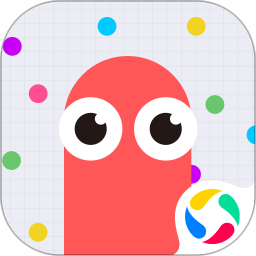天翼超高清怎么查看绑定手机号?天翼超高清查看绑定手机号教程
来源:果果软件站 | 更新时间:2023-08-20 02:40
使用天翼超高清的时候,很多小伙伴不知道怎么查看绑定手机号,下面小编就给大家带来天翼超高清查看绑定手机号教程,有需要的小伙伴不要错过哦。
天翼超高清怎么查看绑定手机号?天翼超高清查看绑定手机号教程
1、首先点击右下方我的。
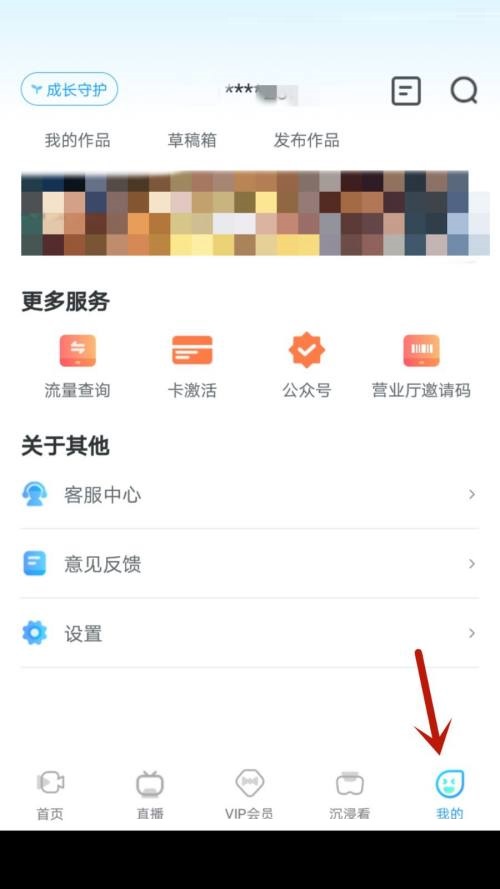
2、然后点击设置选项。
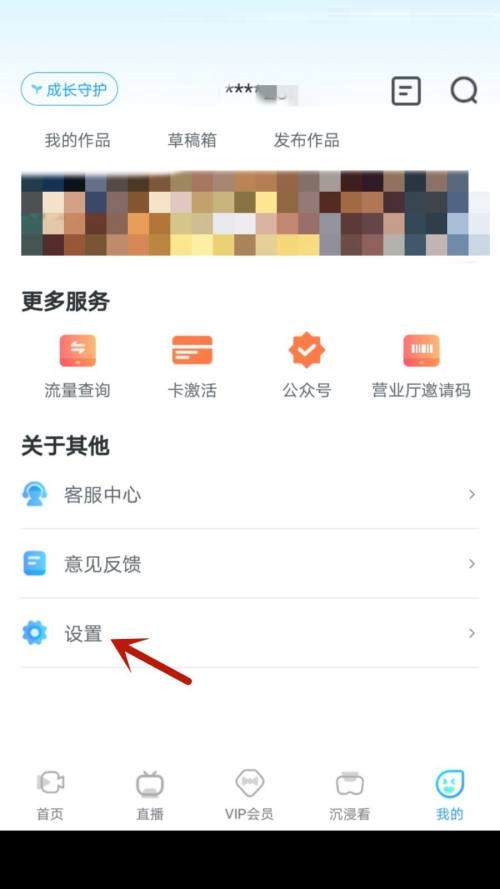
3、接着点击账号与安全。
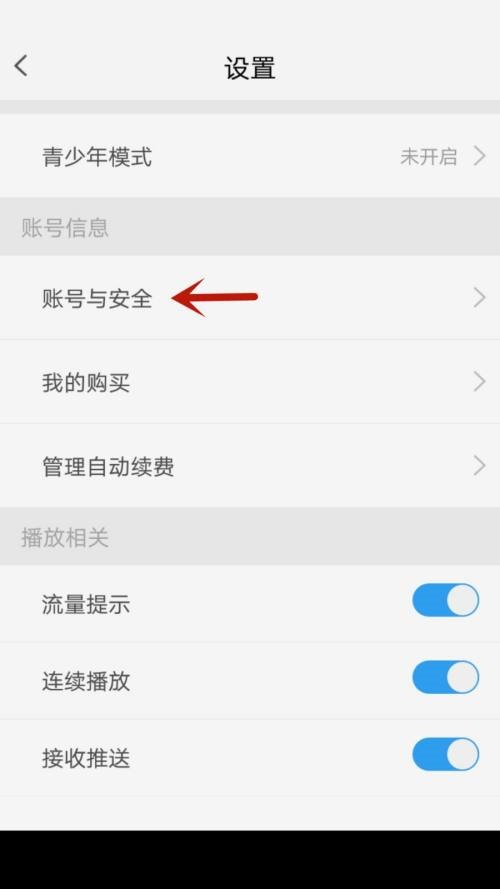
4、最后红框中就是绑定的手机号。
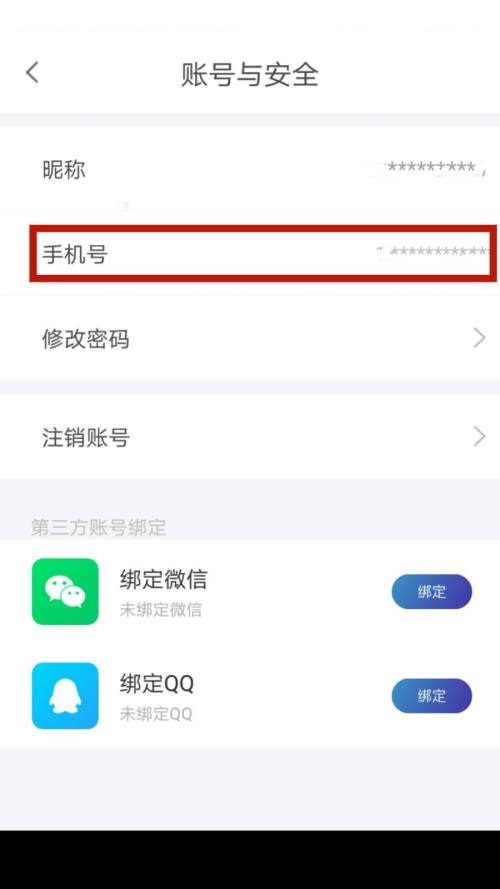
谢谢大家阅读这篇天翼超高清查看绑定手机号教程,更多精彩教程请关注果果软件站!